Se você sabe como gerar automaticamente uma tabela de conteúdos no Word, você ficará surpreso que criar uma tabela de conteúdos no PowerPoint é diferente. Não se assuste, contudo, porque fazer isto no PowerPoint é rápido e fácil. Ter uma tabela de conteúdos (ToC) na sua apresentação em PowerPoint pode ser uma boa ferramenta, pois prepara o palco para o que está reservado para o seu público. Ele também mostra a direção que sua apresentação está tomando e, portanto, serve como uma prévia e guia para eles. Aqui está como fazer uma tabela de conteúdos em PowerPoint.
Muito provavelmente criaria uma tabela de conteúdos em PowerPoint revisando seus slides repetidamente para verificar e então digitar ou copiar colar cada um dos cabeçalhos e subtítulos em seu slide de conteúdo. Contudo, isto pode ser tedioso e demorado. Uma óptima dica vamos mostrar-lhe que vai ser rápido e fácil.
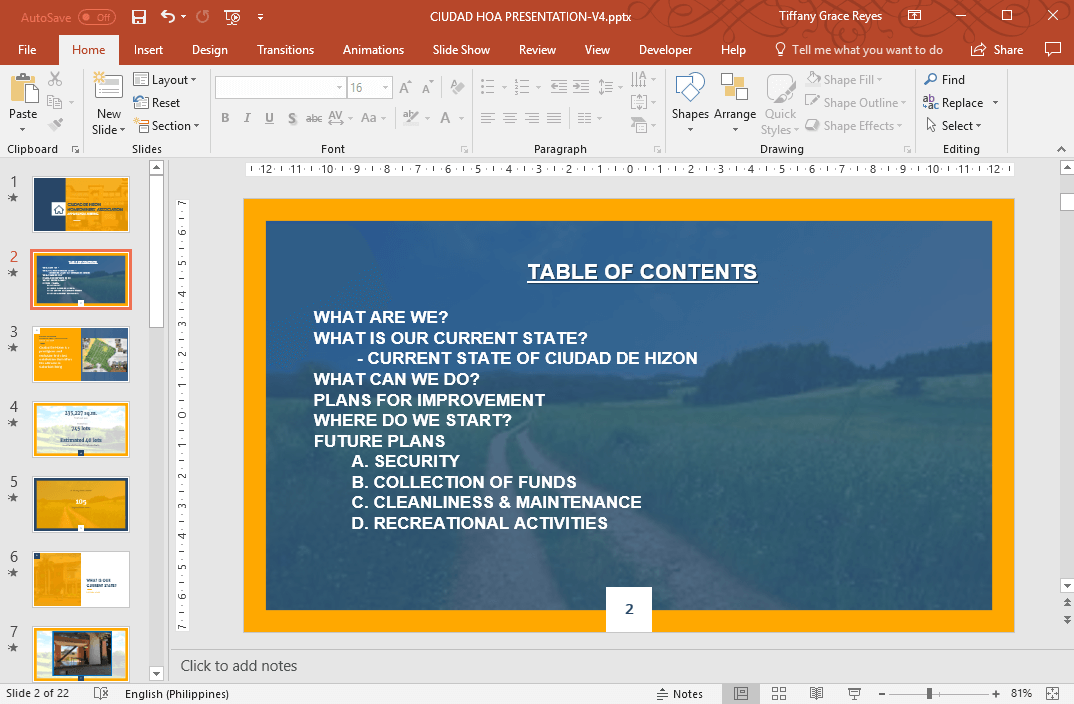
Como Fazer o Índice do PowerPoint
Para criar rápida e facilmente o seu índice no PowerPoint, tem primeiro de começar com um slide em branco do PowerPoint para onde vai o seu COT.
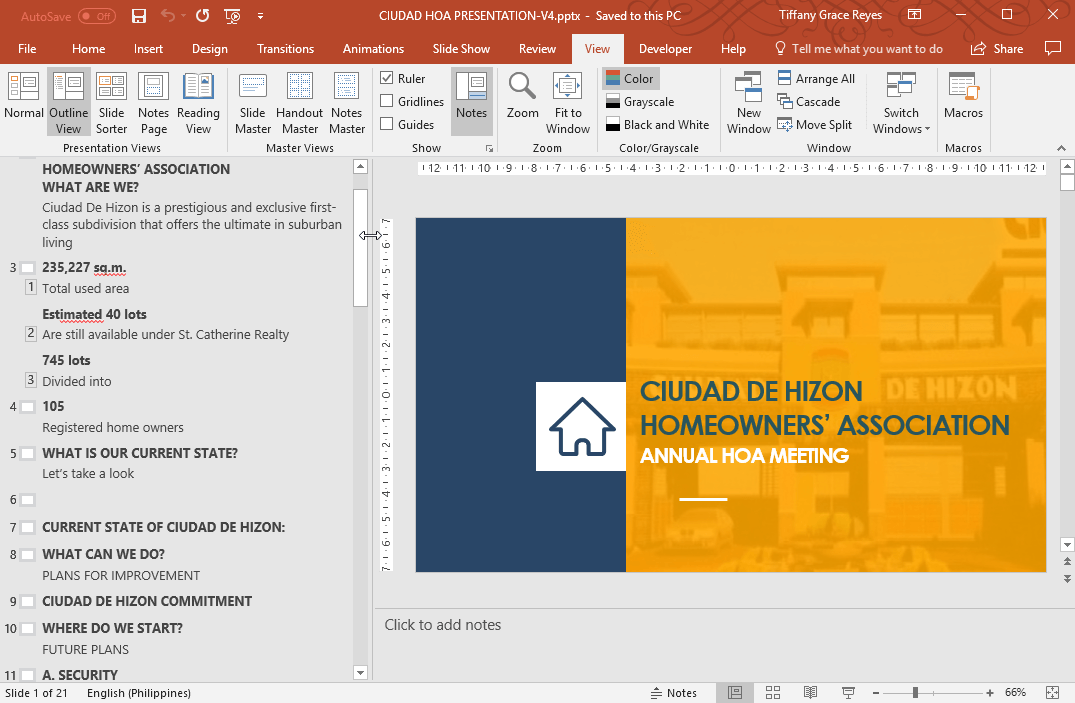
Então, vá para o menu Ver para que possa ver uma versão mais simples da sua apresentação através da Vista de Esboço. Isto mostra a estrutura de toda a sua apresentação em uma barra lateral do início ao fim. Agora, usando seu mouse, selecione ou destaque o contorno na barra lateral e copie com Ctrl+C no Windows ou Cmd+C no Mac.
Agora, mude para a visualização normal voltando ao menu Exibir e escolhendo “Normal”. Depois, volte para o slide em branco que você fez anteriormente na sua apresentação. Clique em Ctrl+P ou clique com o botão direito do mouse e selecione Colar para colar seu esboço no slide em branco.
O que você verá é uma lista dos principais tópicos de sua apresentação que irá compor seu esboço básico.
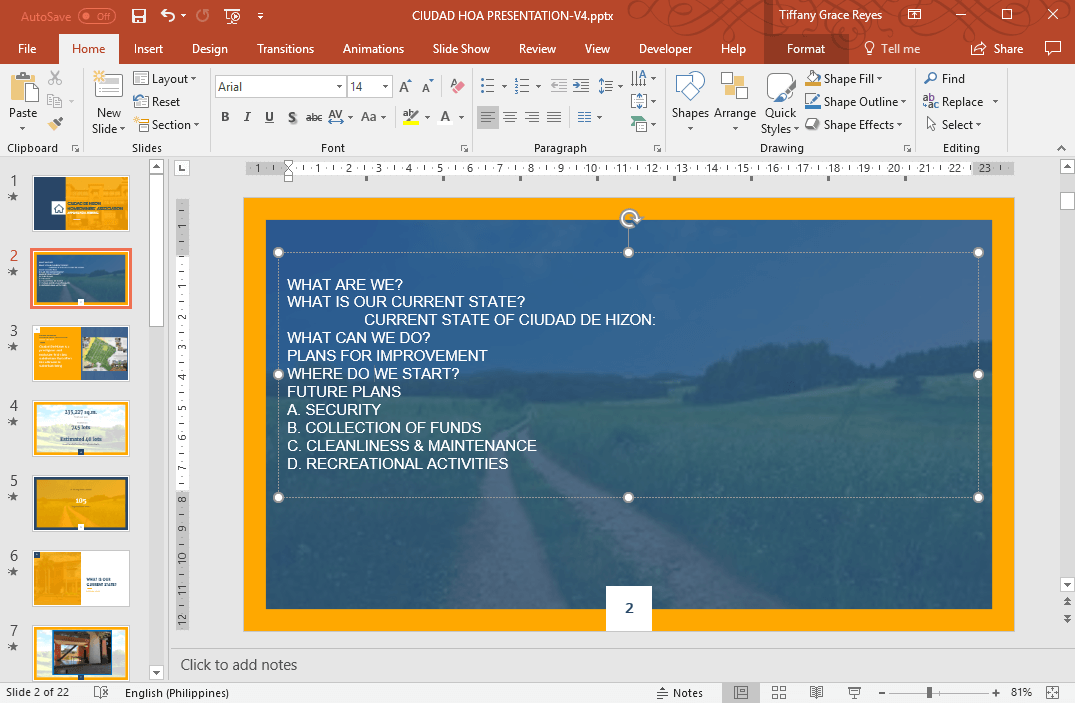
Personalize seu Índice
Você ainda pode tornar sua lista de esboços mais atraente com alguns toques de formatação. Ainda assim, copiar e colar seu esboço a partir do Outline View é uma melhor maneira de começar sua tabela de conteúdo no PowerPoint. É mais eficiente ao invés de criar um desde o início.
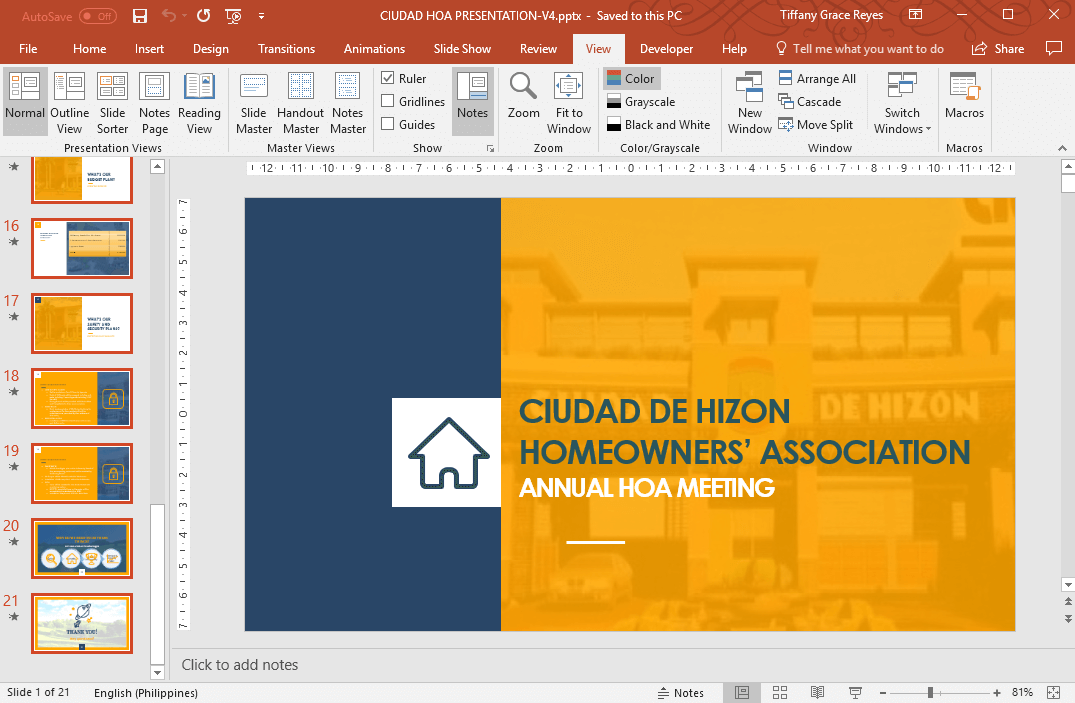
Você pode adicionar balas, mudar o alinhamento, mudar as faces e tamanhos das fontes, assim como adicionar formas e animações. Você pode até mesmo procurar por modelos PowerPoint gratuitos aqui mesmo neste portal para aplicar os temas à sua própria apresentação.
Table of Content PowerPoint Templates
Below apresentamos uma lista de modelos de apresentação que você pode usar como Tabela de Conteúdo no PowerPoint. Estes slides são 100% editáveis e podem ser usados em apresentações de negócios.
Conceito de Slide Agenda de 5 Passos para PowerPoint
O conceito de slide Agenda de 5 Passos para PowerPoint é um design de slide criativo que você pode usar como uma Tabela de Conteúdo para apresentações.
>
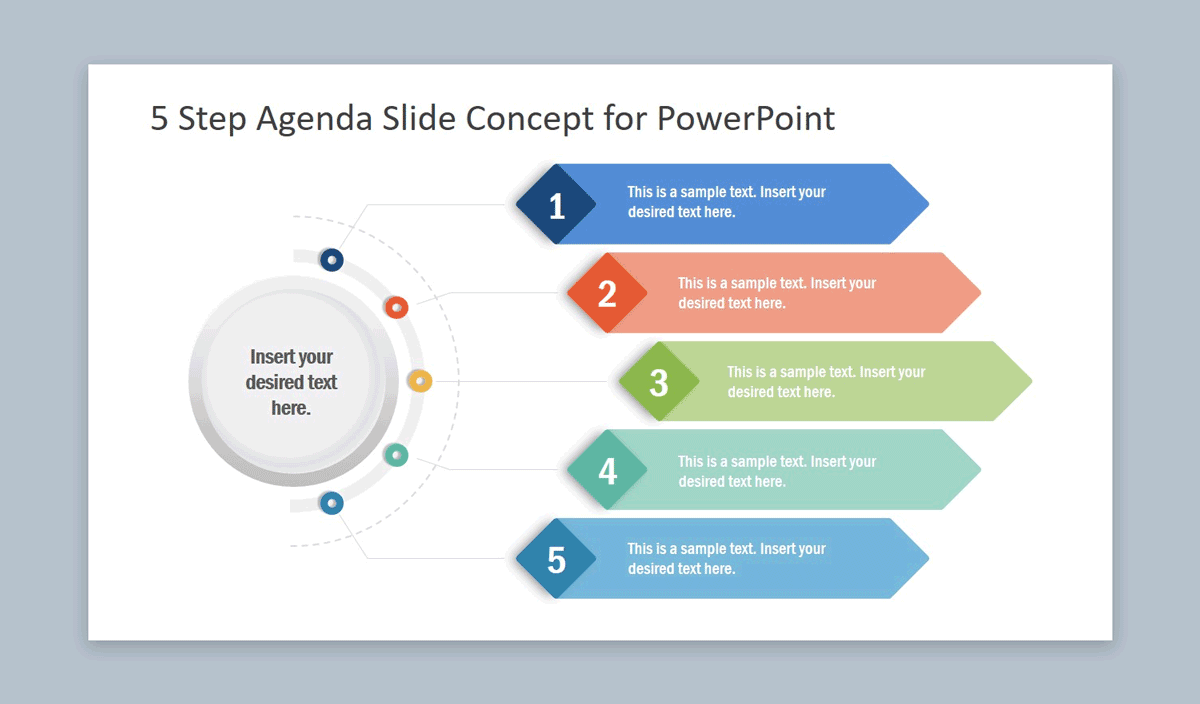
>
Vá para 5-Passos da Agenda Slide Concept for PowerPoint
Prémium Agenda Slide PowerPoint Template
Este é um modelo de apresentação premium fornecido pela SlideModel com um Slide Agenda e Tabela de Conteúdo criativo que você pode usar em suas apresentações profissionais. A tabela de conteúdo neste modelo de apresentação apresenta uma bela imagem fotográfica com cores roxas e marcadores para 4 itens da agenda.
>
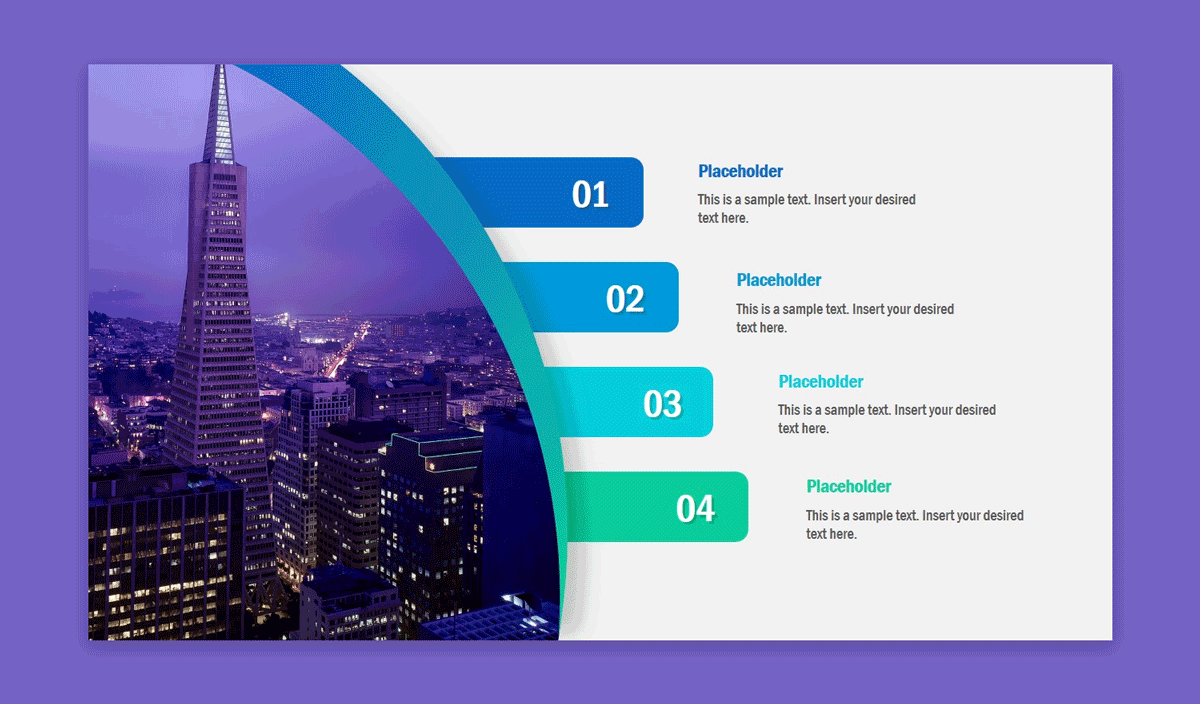
>
Vá para o Modelo Premium do PowerPoint para Agenda Slide Slide